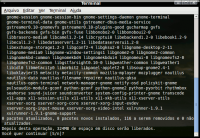Instalando pacotes no Ubuntu e distros Debian-like
Este trabalho explica como instalar pacotes no Ubuntu e distros Debian-like, permitindo ao usuário iniciante gerenciar seus pacotes de forma eficiente.
[ Hits: 28.188 ]
Por: Perfil removido em 30/04/2010
Justificativa
Depois de lê-lo, o famoso "gerenciamento de pacotes" ficará mais claro. Basta apenas 10 minutos de seu tempo ocioso para aprender sobre este tópico de forma rápida e fácil.
Servirá também para todas as distros derivadas do Debian e que tenham condições de usar o apt-get/synaptic, mesmo que exista um instalador de pacotes próprio.
Mas o que é gerenciamento de pacotes? Nada mais que a decisão tomada em relação aos pacotes instalados no computador, os recursos que serão adicionados ou removidos, as configurações existentes, enfim, todo o processo advindo da necessidade que o usuário tem em relação ao sistema operacional que utiliza.
É muito comum o usuário iniciante sentir-se "perdido" no mundo Linux por desconhecer os programas e o que fazem. Além de instalá-los, vai depender de um conhecimento geral sobre os principais softwares que necessita para suas atividades diárias. Por isso colocamos uma lista de software equivalentes, para servir de guia.
Mas deixemos de papo e continuemos.
Porquê o apt-get/synaptic?
Porque, na minha opinião, não inventaram nada melhor do que ele neste anos todos. Nenhum gerenciador de pacotes que tivesse aquele "quê" de especial, que justificasse sua existência no lugar do apt-get/synaptic. Está disponível em todas as distros derivadas do Debian, instalado por padrão ou nos repositórios, sendo fácil sua instalação e configuração.Apt significa "Advanced Packaging Tool" ou "Ferramenta Avançada de Empacotamento" e foi criada originalmente para o Debian. Na versão 6.0 do Conectiva Linux, já tinha sido portado para uso com pacotes rpm, compatível com outras distros que usam este sistema (1).
Usando o apt-get, você pode migrar para qualquer distro que o tenha disponível, evitando novo aprendizado para uma tarefa que já saiba fazer naquela ferramenta. Ele é usado via terminal, com o comando "apt-get" associado a:
- update - adquire novas listas de pacotes.
- upgrade - faz uma atualização.
- install - instala novos pacotes
- remove - remove um pacote.
- source - faz o download de arquivos fonte.
- build-dep - configura as dependências de compilação de pacotes fonte.
- dist-upgrade - atualiza a distribuição, consulte apt-get(8).
- dselect-upgrade - segue as seleções do dselect.
- clean - apaga arquivos baixados para instalação.
- autoclean - apaga arquivos antigos baixados para instalação.
- check - verifica se não há dependências quebradas.
Mais as seguintes opções:
- -h - texto de ajuda.
- -q - saída logável, exceto para erros.
- -qq - sem saída, exceto para erros.
- -d - fazer o download apenas - NÃO instalar ou desempacotar arquivos.
- -s - não-agir. Executar simulação de ordenação.
- -y - assumir Sim para todas as perguntas, não pedir confirmação.
- -f - tenta continuar se a checagem de integridade falhar.
- -m - tenta continuar se os arquivos não podem ser localizados.
- -u - mostra uma lista de pacotes atualizados também.
- -b - constrói o pacote fonte depois de baixá-lo.
- -c=? - ler esse arquivo de configuração.
- -o=? - definir uma opção de configuração arbitrária, ex -o dir::cache=/tmp.
Para que complicar a vida? Você não precisa ficar usando o terminal para gerenciar seus pacotes no Ubuntu e Debian-like, pois é impossível ter uma visão abrangente desta forma. Veja a imagem que coloquei abaixo. Como ter uma idéia do que está ocorrendo com tanta informação na tela preta? Para facilitar nossas vidas foi criada a interface gráfica "synaptic": Ele permite uma visão completa dos pacotes por instalar, instalados e os que não são mais necessários. Permite adicionar e remover repositórios, configurar o cache e muito mais. Com o synaptic qualquer usuário pode fazer um gerenciamento de softwares eficiente.
Mas é bom que você entenda uma diferença fundamental com o Windows. Neste, o compromisso da empresa licenciadora é de fornecer "apenas" o sistema operacional. Eventualmente um ou outro software em que ela deseja inserir-se num nicho específico, utilizando-se da base instalada. O uso de softwares adicionais depende da compra das licenças respectivas.
No Linux, instalando uma versão comercial ou não, seguirá uma quantidade "X" de softwares para as mais distintas funções: suíte office, browser, editor de imagem, MTA etc. Também estão disponíveis diversos programas que não precisam ser adquiridos separadamente.
Para usá-los, basta apenas uma conexão decente com a internet e escolher o que se quer. Nada mais do que isso. No meu entender, este é o grande barato do software livre: um mundo inteiro disponível a alguns cliques de mouse.
Um excelente trabalho já foi publicado no VOL sobre o apt, do nosso colega Perci (Percival F. Jr.) em Princípios do APT-GET: Conheça esta fantástica ferramenta do Debian. Recomendo a leitura!
2. O que preciso para instalar programas com o apt-get/synaptic?
3. Instalando pacotes com o apt/synaptic
Como fazer seu programa Kylix chamar uma aplicação externa
Instalando o compiz no Arch Linux
Criar um Servidor TeamSpeak no Ubuntu Server
Força-tarefa brasileira disponibiliza versão do TikiWiki em Português do Brasil
Instalação da Suíte BrOffice 2.4.x em sistemas Mandriva Linux
Administração de sistema via WEB
Servidor VoIP com Slackware e Asterisk
PlayOnLinux - Compatibilidade de um jeito fácil
Isso ainda vai dar o que falar... ADORO!!!! end user!!!
corel draw--> inkscape
3d studio max --> blender
dreamweaver --> quanta
realplayer e windows media player --> mplayer é o melhor
p2p e bittorent -->limewire
esqueceu de incluir o gnome baker ( é o que roda bem no meu)
gostei um resumo tipo "consultar ao usar" do apt-get. Muito util aos iniciantes Debianistas, Ubuntuzeiros etc...!
bom artigo!
Mais que um artigo, um verdadeiro tutorial!
Parabéns pelo artigo.
Eu escrevi algo parecido no Fórum do Ubuntu há algum tempo.
Não me foquei exclusivamente no apt, não fiz sozinho (tive ajuda) e não fui muito detalhista.
De toda sorte, fica o link para quem quiser dar uma olhada:
http://ubuntuforum-br.org/index.php/topic,24521.0.html
Antonio, muito legal o seu artigo, muito bem detalhado... quem ler o seus artigo percebe que você escreve com uma paciência de mãe. Falar em mãe, quem dera se ela tivesse um professor (eu) assim rssss Muito bom!!
Só por curiosidade...não é só você... mais o pessoal tem uma resistência em usar o aptitude em seus artigos, porque? Já que é sabido de suas vantagens sobre o apt-get.
Gozado...
quem escreve para Debian lembra do Aptitude. Quem escreve para Ubuntu, lembra do APT.
E como dito acima, o Aptitude é um gerenciador de pacotes aprimorado, ou seja, ele é superior ao APT.
Patrocínio
Destaques
Artigos
Monitorando o Preço do Bitcoin ou sua Cripto Favorita em Tempo Real com um Widget Flutuante
IA Turbina o Desktop Linux enquanto distros renovam forças
Como extrair chaves TOTP 2FA a partir de QRCODE (Google Authenticator)
Dicas
Como realizar um ataque de força bruta para desobrir senhas?
Como usar Gpaste no ambiente Cinnamon
Atualizando o Fedora 42 para 43
Tópicos
Queda no serviços da Cloudflare, alguns sites estão fora do ar. (1)
Perfil criado no samba ad dc não loga no Windows 10 e 11 (11)
Fedora - Google Workspace + SSSD (0)
Top 10 do mês
-

Xerxes
1° lugar - 114.803 pts -

Fábio Berbert de Paula
2° lugar - 84.138 pts -

Mauricio Ferrari
3° lugar - 24.479 pts -

Alberto Federman Neto.
4° lugar - 23.716 pts -

edps
5° lugar - 21.870 pts -

Alessandro de Oliveira Faria (A.K.A. CABELO)
6° lugar - 20.574 pts -

Daniel Lara Souza
7° lugar - 20.322 pts -

Buckminster
8° lugar - 19.535 pts -

Andre (pinduvoz)
9° lugar - 18.972 pts -

Diego Mendes Rodrigues
10° lugar - 16.276 pts